Soft
更新日: 2008-12-05
OmniDiskSweeper
OmniDiskSweeper
2007-09-23
Volume,Directoryの内容をSize順に表示してくれるToolとして今までWhatSizeを使用してきました。
WhatSizeも便利ですが、複数のVolumeをそれぞれ別Windowsに表示してその内容を比較したい時には不便を感じていました。
これを解消してくれるのが、OmniDiskSweeperです。
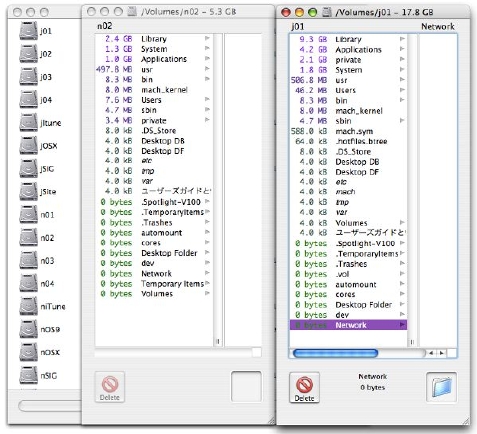
基本的にはWhatSizeと同じConceptで作られています。Volumeの内容を比較Checkして不要なFileを整理する時には大変重宝します。
ただしOmniDiskSweeperはSharewareですので、このSoftでDelete作業をするのにはLicenseの購入が必要です。
macfreakはVolume内容の比較用途専用に使用し、削除作業はWhatSizeでと使い分けています。
Volume内容を比較するためのToolとして、用意しておきたいSoftです。
表計算Soft On Web
表計算Soft On Web
2007-07-26
Web Applicationとしての表計算Softは幾つかありますが、最近企業向け表計算Softとして発表されたOnSheetを使ってみました。
このSoftは香港Team and Concept(TnC)の製品「EditGrid」をインフォテリアが日本市場向けにCustomizeされたものです。
本来のTargetは企業内DataBaseとの連携のためのFront Endとして使うことで、企業内でのData分析、Data加工等を行うことです。
しかし、macfreakのような個人Userには単にWeb表計算Softとして無償で提供されています。
macfreakはExcelで仕事用のData Sheetを幾つか作成して、Parallels環境下でExcel(WIN)を起動して更新作業をしています。
それ以外はWinXPを使うことがないので常時Parallelsを稼働させておくのはResourceの無駄遣いといえます。
そこでOnSheetで、現行Excel SheetをWebにUploadしてWeb上で更新してみることにしました。
仕事用のData SheetはそれなりのExcel関数を使ったものですが全く互換性の問題は生じませんでした。
Web上で更新した結果をOnSheetのExport機能を使用して、My MacBookにDownLoadしてBackUpしています。
当然ですが、BackUpしたData SheetをExcelで起動しても互換性の問題は全く生じませんでした。
Excel File(.xml)をLocal、Web上で更新(書式、関数の更新を含む)作業しても互換性が失われないという結果となりました。
これは本当に素晴らしいです。もちろんmacfreakのExcel Data Sheetの例ですので、Excel Macroを使用している場合等は
互換性がないようです。皆さんも一度お試しのなってください。
NeoOffice/JよりもSpeed、使い勝手とも数段勝っています。
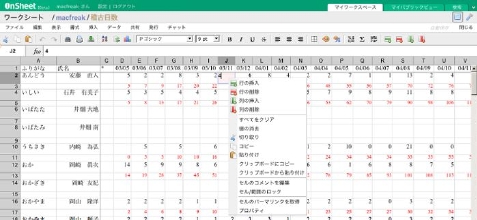
OnSheetは日本版としてCustomizeされていますので、Menu等も日本語ですし、入力日本語の文字化けも生じません。
難点はWeb Applicationであるため新規Data Sheetの作成をOnSheetで行うのはSpeedの点、各種Shortcutが使えない等の不便がありますので
ExcelでTemplateを作成してからOnSheetにUploadして入力作業を行う等の分業が望ましいと考えます。
macfreak流Tab Browsing
macfreak流Tab Browsing
2007-06-08
遅ればせながらFireFoxをDefault Browserにしたmacfreakですが、FireFoxの特徴である豊富なAdd-Onsの中からTab Mix PlusとTab Groupを選択してmacfreak流のTab Browsingを作ってみました。
方針はとてもSimpleです。
- Linkをはじめ全てのNewPageはTab表示とする。
- Tab Groupは常駐URLの2つと、その他の3Groupとする。
- Microsoft Mouse PreferenceでWheel Clickを"Close Tab"にAssignする。
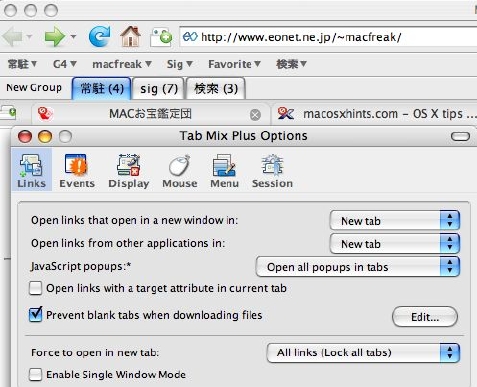
考え方は、全てのNew PageをTabとしたほうが確認作業なしにClose Tabが実行できること。
"Close Tab"の操作をWheel ClickにAssignすることでSimpleに操作可能。
Tab GroupというAdd-Onは未だBeta版で Tab Mix Plusとの一部不具合があることが報じられていますが、とても気にいっています。
自分のBrowsing Styleの応じてCustomizeできるのが、Add-onの良さですね。
FireFoxのAdd-onについては百花繚乱のThemeですが、おそまきながらmacfreak流のTab Browsingの紹介です。
Google NoteBook
Google NoteBook
2007-05-30
macfreakのBrowserはSafariを使用しています。その最大の理由はInternetのClipping(取込み) ToolとしてNoteTakerというOutliner風のDataBase Softを使っているからです。
最近はClipping ToolとしてHeliPadを使い、"Title+URI+Text.scpt" ToolでURL&Contentsを記録するというのがmacfreakの定番となっています。
ところが最近Google NoteBookの日本語版がReleaseされ大変な話題となっています。
Google NotebookもHelipadと同様にOn Line Editor Toolという範疇に入るものですが、Google Notebookは現在のところFirefoxとInternet Explorer6にしか対応していないのです。
そこでWeb Clipping ToolとしてのGoogle Notebookを評価するため、この数日Default BrowserをFirefoxにしてGoogle Notebookを試用しています。
まだ使い始めて2日ですが、これは素晴らしいです。どうやらDefault BrowserをFirefoxに切替えることになりそうです。
macfreakが気に入ったのは、
- ClippingがContextual Menuから簡単にできること
- Contentの管理は、簡易な階層管理(複数のFileとSection利用)が可能である。
- 簡易なRich Text(Color、Style、Font、Size、Link等)機能が使用できること
- 安定していてSpeedが速いこと
- My Google Notebookを対象に検索機能が提供されていること
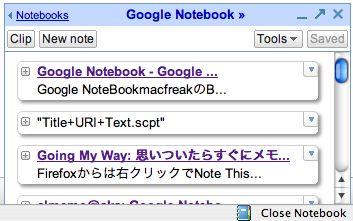
Google Notebookの使いこなし術としては、InstallしたExtension(機能拡張)のOpen Notebook Icon(FireFoxの右下に表示される)を上手に利用することです。
Web Clippingするときは、Current Fileを目的のものに指定する必要がありますが、これはExtensionから行います。
(Extension Window左上Notebooks Button をClickしてFile一覧から選択)
大きいDisplayを使っている場合は、Google NotebookをExtensionからTear Offして常時大きいWindowで表示するのが使い易いです。
この場合はWeb ClippingはExtensionのClip Buttonを押すことで可能です。
(Extension Windowの右上斜め上矢印Buttonを押す)
このあたりの解説は"Google Notebook で情報管理しよう!"の記事で詳細に解説されています。参照ください。
Google NotebookのためにDefault BrowserをSafariから切換えることになるとは !
Google NotebookはBeta版とのことですので今後の機能拡大に期待したいです。
それにしてもGoogleは恐るべき会社です。
Google Desktop for the Mac
Google Desktop for the Mac
2007-04-26
Google Desktop for the Mac がV1.0.1.216にUpdateされ日本語変換確定のReturn Key押下するとBrowser画面に切替るBugが解消されました。
Google Desktopについては、各種Siteで紹介されているのでその特徴は皆さんもご存知のことと思います。
その中でも"Google Desktop for Mac (β版 1.0.0)"の記事はとても参考になります。
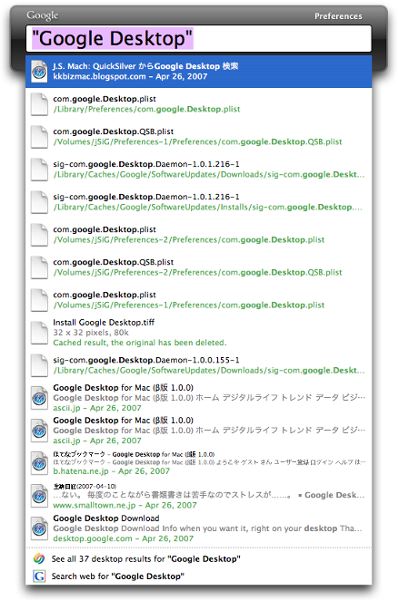
macfreakもSpeedyな検索SpeedとWeb Pageの閲覧履歴を拾ってくれるのに魅力を感じて使っています。
File名検索にはSpotlaser、Content検索にはSpotInsideというToolを使い分けに加えてWeb閲覧履歴検索にGoogle Desktopと選択肢が増えたことは重宝します。
FineTuneで自分が選曲したPlaylistを楽しむ
FineTuneで自分が選曲したPlaylistを楽しむ
2007-04-17
先日Similar Artistの演奏を楽しむLast.FMを紹介しましたが、今回紹介するのは自分が好きなArtistの好きな曲をArrangeした My PlayListを作成して楽しめるFineTuneです。
自分が選曲できるなんて素晴らしいです。しかし選曲は自分のiTunesのFavoriteの曲と同じになってしまいがちになるのが問題かも。
しかし有る意味究極のMusic Serviceと言えます。
FineTuneの使い方は"ポッドキャストとけものみち「BONCHICAST Log」"に詳細に解説されていますので参考にしてください。
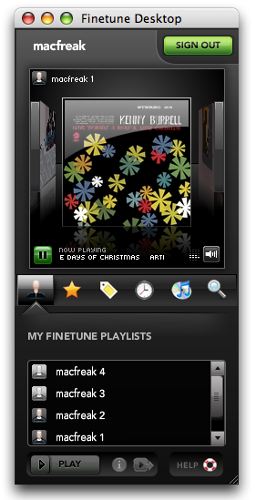
Web Browserを利用して聞くことのほか、Finetune DesktopというApplicationを利用することも出来ます。
このFinetune DesktopはApolloというAdobe社の開発環境で開発されていますので、Apollo Runtimeを事前にInstallしておく必要があります。
その日のご気分に応じてLast.FM/FineTuneを切換えて楽しんでいます。
Music fanにはInternetは欠かせない常備環境となってきました。
Directory比較
Directory比較
2007-04-12
Directory比較についての投稿が"Compare directories via diff"というTitleでmacosxhintsに掲載されています。
それによりますと、Commandで下記を実行することでFile&Subdirectoryの有無、内容相違のFileをCheckすることが可能です。
diff -rq dirA dirB
このCommandの結果は、大きいDirectoryを比較対象にした場合などは大変見づらいという問題があります。
File比較のGUI定番Softは FileMerge.app("/Developer/Applications/Utilities/FileMerge.app")ですが Directory比較のGUI Softはなかなか気に入ったものがありません。
上記ThemeのThreadで紹介されているKdiff3.appは使えそうです。
基本的にdiff Commandの結果を分かりやすく表示してくれます。
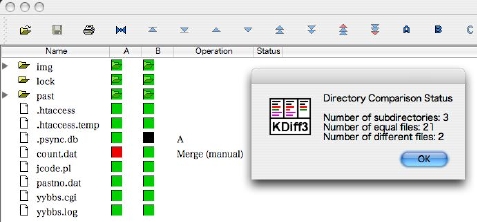
上記の例では黒は存在しないFile、赤は内容が相違するFileを示しています。
視覚的に分かり易いので助かります。Directory比較をGUIで確認したい場合にはご利用ください。
Last.FMを楽しむiTunes Last.fm Plugin
Last.FMを楽しむiTunes Last.fm Plugin
2007-04-08
macfreakはBackGround MusicとしてLast.FMをamuaを利用してiTunesで聞いています。
Last.FMのClient SoftであるLastFM.appを使わないのはiTunesのPlugin"Volume Logic"の音が気に入っていることもありますが、何よりも一番Simpleな方法であるからです。
AirMac Expressを利用してiTunesをWirelessで楽しんでいる方にもこの方法でLast.FMを聞くのは最適な選択だと思います。
amuaでLast.FMを聞くのは次の手順で行っています。これが正規の方法かはmacfreakには分かりません。
- 1.iTunesからLast.FMのStreamingを下記URLでOpenしてPlaylistに登録する。
- http://streamer2.last.fm:80/last.mp3?Session=1b0dfd7ac5cde72b8fcc613fb77a6ca8
- 2.amuaのMenu Iconから[Play Recent Station]からお好きなArtistのMenu Itemを選ぶ。
そこで、本日紹介するiTunes Last.fm Plugin はamuaのMenu Item [Play Recent Station]にお好きなArtistを登録するPluginです。
iTunes Last.fm PluginをDownloadして、それを"/Library/Contextual Menu Items/iTunes Last.fm Plugin.plugin"にDrug&Dropします。
このContextual Menuの使い方は iTunesで好きなTrackを選びContextual Menuの"Play Similar Artist Radio in Last.fm"を実行します。
(注)iTunes Last.fm Pluginの実行にはGrowlがInstallされていることが必要です。未Installの場合はGrowlをDownloadしてGrowl Prepane をDoubleClickしてください。
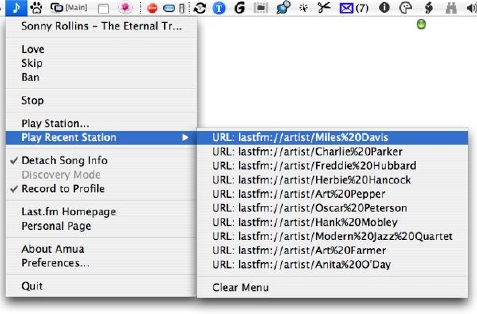
それではamuaでlast.fm Radioをお楽しみください。
Volume Logic が蘇る
Volume Logic が蘇る
2007-04-04
iTunes UserにとってiTunes7になってから Volume Logic Pluginが作動しなくなりとても寂しい思いをしていました。
今回VolumeLogic 1.3.2がReleaseされ元の機能が蘇りました。
"「Volume Logic」はリアルタイムデジタルマスタリング技術により、再生中自動にそしてリアルタイムにiTunesからのオーディオ出力をリマスタリング処理している偉い奴"だそうですが、このPluginの有無でiTumesを聞き較べてみればその素晴らしさが理解できます。
ところがiTumes7に対応していなくて、いつiTunes7対応版がでるのか待っていました。
このVolume Logicは Streaming Radio 等のiTunesで聞くAudioにも適用されますので、macfreak愛用のAmuaで聞くLast.FMもやっとご機嫌な音を出してくれています。
Volume Logic UserはUpdateしてください。
Updateの注意は、現行のVolume LogicをUninstall(/Library/iTunes/iTunes Plug-ins/VolumeLogic.bundleをごみ箱にいれる)してから、Installを実行してください。
新しいModuleは/Library/Audio/Plug-Ins/HAL/VolumeLogic.pluginに作成されます。
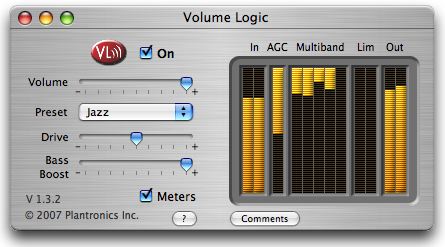
なお、Volume LogicのLicence管理はOrder番号とMacの個体番号がPlantronics社のDatabaseでInternet管理されています。
macfreakがG4にInstallした後、G5を購入してTarget ModeでOSXをCloneしてG5でiTunesを立上げたときに、このCheckにひっかかりPlantronics社に依頼してDatabase情報をClearしないと作動しないというTroubleに見舞われたことがありました。
Volume LogicのInstall(機種変更)は3回しか認められていませんので、ご注意ください。
Skim PDF Viewer
Skim PDF Viewer
2007-04-03
Hal Tanaka氏からPDF Viewer SoftのSkimの紹介をいただきました。
Tanakaさん いつもありがとうございます。
『Hello Macfreak
PDFのViewerは多々ありますが、MacユーザはプレビューがPFD参照アプリケーションになっているとおもいます。
Windoze時代からAcrobatReaderは肌に合わず敬遠、今も使うことはありません。
本日紹介する、Skim PDF readerは一目惚れしたアプリケーションです。
下記紹介記事が参考になります。
http://www.tuaw.com/2007/04/02/skim-pdf-reader/
ぜひ、お試しください。』
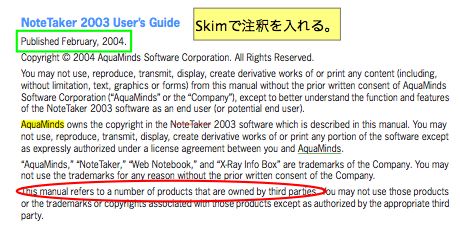
(macfreak)このPDF Viewerの特徴は、Contentに注釈をいれたり、Markupしたりできることです。
Presentation用にFull Screen Modeにできることも、重宝すると思われます。
App Updator有無をチェック
App Updator有無をチェック
2007-04-03
Hal Tanaka氏からApple & Third Party ApplicationのUpdator有無をCheckしてくれるAppFreshの紹介をいただきました。
Tanakaさん いつもありがとうございます。
『Hello Macfreak
AppFreshの紹介です。
このApplicationは起動したMacにインストールされているApplicationをscanして
該当のApplicationのアップデータ有無をチェックしてくれるすぐれものです。
以下の紹介記事
http://macapper.com/2007/03/27/appfresh-all-in-one-software-update-replacement/
にもあるように、<Must-Have>なApplicationです。』
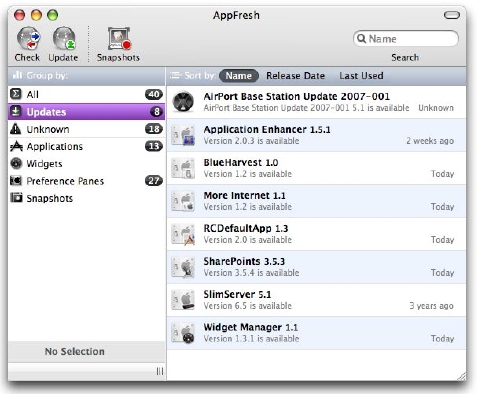
(macfreak)さっそくDownloadして実行してみました。これは素晴らしい!
macfreakはApplicationのVersion管理は手間暇がかかるので殆どしていないのが実情です。
VersionTracker Mac OS X Daily Mailing を購読しているのですが、とてもCheckする気になりません。
なにかApplicationにTroubleが発生した時にそのApplicationのVersionを確認しています。
このAppFreshがあると暇な時にUpdatorの内容を確認してUpdateの判断ができるようになり大変重宝します。
Tag支援Tool
Tag支援Tool
2007-03-06
Hal Tanaka氏からFileをTagで管理するToolの紹介をいただきました。
Tanakaさん いつもありがとうございます。
『Hello Macfreak
Punakea
http://www.nudgenudge.eu/
PunakeaはTag付け作業を支援してくれるソフトです。
Mac OS X 10.4にSpotlightが実装され、ファイルの管理方法がTagに変化していくようです。Tagでファイルを管理するのは良いのですが、実際にはファイル、フォルダーにTagを付加する手間が障害になっていました。
現在、β版ですが、操作も直感的で使いやすそうです。』
(macfreak)Tigerから導入されたSpotlightは 従来の階層的File管理方法に加えてTag付けしてそのTagの内容で文書を管理するという方法を可能にしました。
方法としてはGet InfoのSpotlight Comments欄にKeyword、関連Keyを登録してSpotlight機能を利用してKeywordとその関連KeyによりGroup管理するというものです。
Keywordの登録にはUserのNeedによりいろいろな工夫が可能ですが、macfreakは基本的にKeywordには第一階層、以下の関連Keyには第二、第三の階層というCategoryを想定して登録してみました。Finderの階層と異なる切り口で階層化したかったからです。
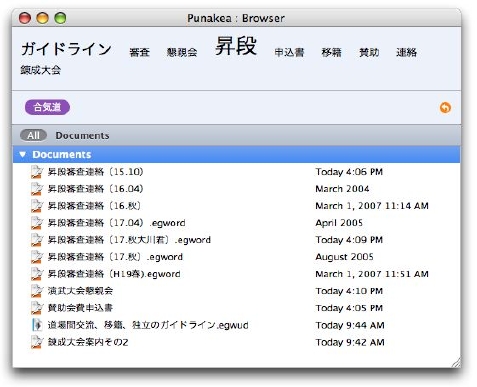
Punakeaの使い方は自由ですから、面白い使い方が可能です。
英辞郎第三版を英辞郎Viewerで使う
英辞郎第三版を英辞郎Viewerで使う
2007-02-21
Hal Tanaka氏から標題についての方法 の紹介をいただきました。
Tanakaさん いつもありがとうございます。
『Hello Macfreak
英辞郎第三版を英辞郎Viewerで使う方法の紹介です。
英辞郎第三版が発行されましたがMacでの利用はPDICデータ + PDIC Viewerといった形でしか利用できません。
英辞郎Viewer(UB化済みーFreeware)を利用するためには、PDICデータをTXTデータに変換する必要があります。
この方法と変換プログラムはPDIC Viewer作者(naoya_t氏)がBlogで公開されています。
1.
<a href="http://d.hatena.ne.jp/NaoyaT/20070211/book" title="“naoya_t”.camelize - 英辞郎 第三版(アルク)">“naoya_t”.camelize - 英辞郎 第三版(アルク)</a>
2.
<a href="http://d.hatena.ne.jp/NaoyaT/20070212/pdic" title="“naoya_t”.camelize - 「英辞郎 第三版」のデータをPDIC1行テキスト形式に変換するためのPerlスクリプト">“naoya_t”.camelize - 「英辞郎 第三版」のデータをPDIC1行テキスト形式に変換するためのPerlスクリプト</a>
3.
<a href="http://d.hatena.ne.jp/NaoyaT/20070212/eijiro" title="“naoya_t”.camelize - 「英辞郎 第三版」を英辞郎ビューアで引く">“naoya_t”.camelize - 「英辞郎 第三版」を英辞郎ビューアで引く</a>
2.で紹介されている、「英辞郎 第三版」のデータをPDIC1行テキスト形式に変換するためのPerlスクリプトの一部に3.のスクリプト追加(修正)を行って、英辞郎Viewerの扱えるTXT形式データに変換する方法です。
英辞郎第三版を購入して、英辞郎Viewerで使いたいと思っている方には朗報だとおもいます。小生はこの土日にこの方法でデータ作成に成功し、英辞郎Viewer、英辞郎Viewer mini
英辞郎Viewer Dashで快適に利用開始しました。』
(macfreak)macfreakはOS 9の時代Nifty Serveで英辞郎が無償の時代があったと思いますが、そのときはJammingを使用して使った記憶があります。
OSXになってからEGBridgeに付属の電子辞典Viewerを使うようになり英辞郎は使っていませんが、とても好感のもてる辞書でした。
Tanaka氏は英辞郎ファンなのですね。上記の英辞郎第三版を英辞郎Viewerで使いたい方は参考にして下さい。
BackUp Soft(ChoronoSync)
BackUp Soft(ChoronoSync)
2007-02-10
このHomePageでBackUp SoftとしてSuperDuper! と DejaVu を紹介しましたが、今回紹介するChoronoSyncは、BackUp Softであり Synchronize Softでもあります。
SuperDuper! はBootable BackUpをVolume単位に行える優れものですが、外部Device、NetWork Volumeに対応していないという問題がありました。
このChronoSyncはBootable BackUp を対象にしていませんが、その機能は大変優れています。
例をあげますと
1.Filter機能(by name,date,size,creator codes,extension,labels,flag,permissions)
File Nameだけでなく上記のようなPropertyでMail のRuleのようなFilterを定義し、BackUpなりSyncの対象&非対象と指定できます。
2.Analyze機能(実行前に確認可能)
実行に先立ち実行をSimulateしてその結果を表示してくれる機能があります。BackUp,Sync対象となるFileのModified日付、Sizeがどんなに相違するのか確認できます。
3.個別Schedule,Group Schedule
Scheduleもきめ細かくTask単位にでもGroup単位に指定可能です。
4.Schedule時間に自動的にWake
Schedule実行時にSleepの時はWakeしてから実行してくれます。
5.更新前FileのArchive可能
BackUp、Syncで削除、ReplaceされるFileを別RepositoryにArchiveさせることができます。
6.外部媒体、Network Volume、Other Computer(Windows、Linux,OSXにMount可能なもの)
BackUp、Syncの媒体はOSXにMountできるものであればWindows,Linux Directoryでも可能です。
7.2つのComputerの同期実行(Mac同士、MacとPC)
2つのComputer同士のSyncが可能です。
8.Safe設計
実際の書込はError発生なくCopyが完了するまではReplaceされない。
Dataの確認はFileのByte For Byteで為される。
Logが記録される
実行結果はEmailで通知することが可
実行内容は次の中から指定できます。
- Backup Left-to-right
左側のFrom Directory を調査して変更されているFileを抽出して、そのFileを右側のTo DirectoryにCopyします。
- Synchronize Bidirectional
左右(From、To)のDirectoryを調査して変更されたFileを抽出して互いに相手方にCopyする。
- Blind Backup Left-to-right
左側のFrom Directory を調査して変更されているFileを抽出して、そのFileを右側のTo DirectoryにCopyします。
右側(To側)の該当Fileが更新あるいは削除されていても、左側のFrom Fileが変更されていない限り置換されません。
- Mirror Left-to-right
左側のFrom DirectoryのMirrorを作成します。右側のTo Fileが更新されていてもFrom Fileが上書きされます。
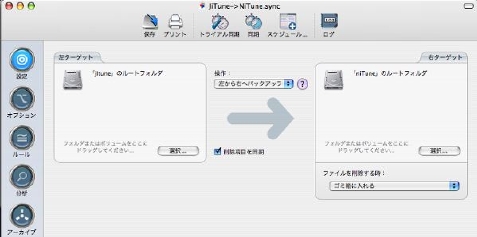
このSoftの唯一の欠点はVolume単位のBootable Cloneの作成ができないことですが、現在検討中との事です。
(注)一度Bootable Cloneで作成したVolumeをTargetとするBackUp、Syncは可能です。
Interfaceも分かり易いし、イチオシのBackUp&Sync Softと評価できます。
Uninstall Application
Uninstall Application
2007-01-04
OSXの10.1からApplicationをUninstallする機能がOSXに無い事は、重大な欠点としてAppleにもRequestを出したことがありました。
AppleはLeopardでもこの問題点をClearすると発表していないため期待できないでしょう。
先日"Macの手書き説明書"Siteを読んでいて標記を実行するuAppというSoftが紹介されていましたので早速Downloadしました。
使い方は全くSimpleそのものです。UninstallしたいApplicationをuAppにDrug&Dropすると、関連するModule一覧が表示されます。
その一覧を確認してDeleteを押すだけです。これは本来AppleがOSXのDefault機能として提供すべきものです。
いままでは、AppのUninstallにはOSXPMを使用したり、Spotlightを利用したりと実にいろいろ苦労してきただけにこのSoftは救世主です。
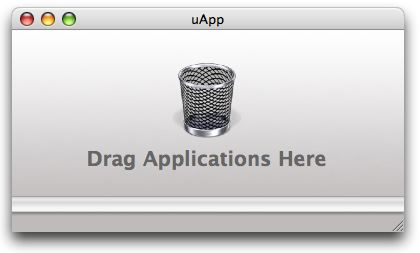
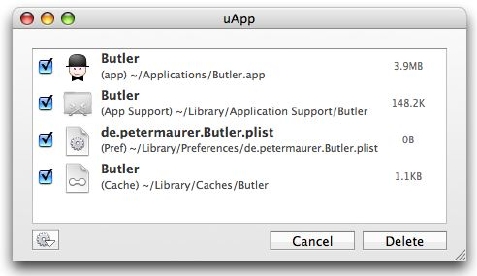
ただその精度についてはmacfreakは確認していませんが、いろいろ試して見ましたがじつに精度が高い感じがします。
このuAppは、Installした時点でこれを利用してどこにどんなModuleがInstallされたかを確認できますのでとても安心感があります。
Mac User必携のToolになる予感がします。
年賀状Soft
年賀状Soft
2006-12-06
OSX対応の年賀状Softというのを探してみたのですが宛名職人V14ぐらいしか見つからないのです。
実はmacfreakはClassic環境で年賀状Softのすぐれ筆(ERGO社)を使用していますが、さすがにOSX10.4.8のClassic環境で使うのがいろいろ問題が出てきました。
住所録の更新に失敗したりする挙動不審が目立つようになりました。
このすぐれ筆(ERGOt社)はMac Soft専門のERGO社の製品だけにMac LikeなSimple なInterfaceでとても気に入ってるのですが、ERGO社はこれを廃版にしてしまいとても残念です。
そこでGoogleで検索してみましたが、OSXに対応の年賀状Softは宛名職人v14しか見つかりませんでした。
OS9の時代は4~5個のMac用年賀状Softがあったと記憶しますが、Mac Userの減少、年賀状からMailの時代へと変わってきている現状を考えるとMac用年賀状Softなんてどう考えてもCost的にPayしそうにないですからこれもいたしかたないのでしょう。
しかたがないので宛名職人v14のDownload版を購入して使ってみました。
Download版は安いですが、illustration CDが付いてこないので注意ください。AgendaのWeb Download Centerから裏面Design、Illustrationを一部Downloadできますが、Design、Illustrationを欲しい方はDesign、Illustration見本書籍も付いたCD版を購入なさったほうが便利がいいかと思います。
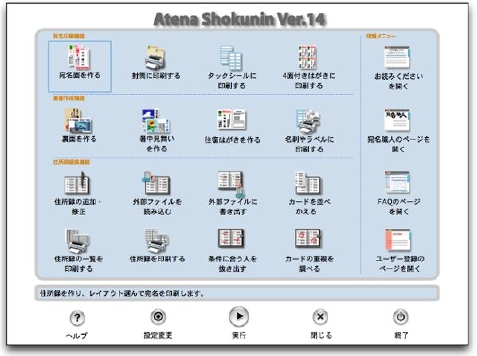
宛名職人ですがどうもInterfaceがしっくりこないのです。
この宛名職人v14はWindows版の設計ConceptをそのままMac版として作成されたのではと思われますし、OS9時代から基本的に設計変更されていないようです。
Classic版Softの問題点はFile名がUnicodeに対応していないようで、言語環境が日本語でないと出力したFile名が文字化けしてしまいます。
宛名職人も言語環境がEnglishの場合はInstallさえ失敗しますし、v14に付いている住所録Widgetも日本語環境で作成しておかないと、英語環境では使えませんのでご注意ください。
それにしても年賀状Softのような画像Softの肝は、便利なPreview機能を用意していて欲しいです。
折角作成した年賀状裏面画像もFinderからも、Preview.appからも見えず宛名職人から一画像毎にOpenする以外に方法がないのは本当に使いにくいです。
せめて宛名職人にThumbnailでList表示してくれるPreviewerが欲しいところです。
しかしこのSoftは結構多機能でmacfreakが感心したのは、住所録を最近の市町村合併に対応して変換処理をしてくれます。これは大変助かります。
また住所録にGroup項目を登録できますのできめの細かい分類ができて重宝します。
Cooliris
Cooliris
2006-11-24
一昔前の電話回線によるInternet接続の時代には、BackgroundでLinkを先読みするSoftがあり、低速回線故にそれなりの人気がありましたが、常時高速接続が普通になり人気がなくなりました。
今回紹介するCoolirisはBackgroundでLinkを先読みして、Mouse CursorがLinkに上に来るとそのSiteをPopup画面で表示してくれるものです。
現在は未だBeta版ですので対象となるSiteは下記のとおりです。
Google search links (web, images, groups, news, and Froogle), BBC News, CNN.com, Craigslist, eBay, Del.icio.us, and all Safari RSS feeds
macfreakは検索SiteはGoogleですので、このSoftは大変便利です。むしろ全てのSiteにこの機能が適用されるのは煩雑なPopup画面に辟易するのではないかと思います。
しかしManual Site等で目次から内容を確認して読みたいPageを見つけるというようなCaseを考えると必要に応じてOn/OffできるButton等が用意されればもっと便利になるような気がします。
Google検索を使用する方には手放せない魅力があります。
Cooliris technologyからは、PicLensというPhotosを先読みしてSlideShowとしてFull画面表示してくれる PicLensというUniqueなSoftもReleaseされています。
画像にCursorを持って行ったときに表示されるPicLens Buttonのlower-left部をClickするとSlideShow画面が表示されます。

このSoftの対象となるURLは、 Flickr、Photobucket、Facebook、Google Images、Yahoo Images、Ask.com Images です。一度お試し下さい。
Web Text Editor
Web Text Editor
2006-11-13
HelipadというOnLineText EditorがあらわれるというMYCOMジャーナルの記事を見て興味を持ちました。
これはWebでText Editor機能を提供することを目的とするSoftです。
macfreakの場合、家の中で気分次第でDining、自分の部屋と原稿を書く場所と使用するMachineが変わります。
今までは原稿が完成すると、Webに掲載するためMailで特定Machineに送信するというStyleでした。
仕掛かり中の原稿は、何処からAccessしても更新できることがとても魅力なんです。
原稿が完成してそれをWebに掲載する場合は、特定のMacに保存することになります。
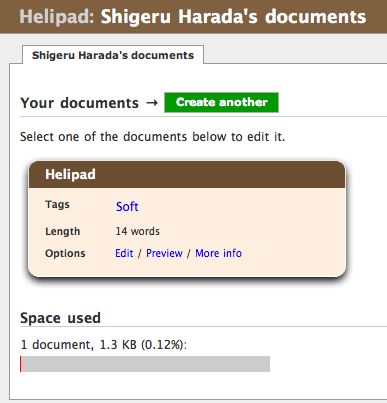
未だ機能は豊富ではありませんが、Category別に保存できるTagsをつけることができます。
その他Groupで共有するDocumentの作成も可能です。またExport Buttonを押すと自分のMachineにHTML形式でDownloadされます。
macfreakはこのEditorはSimpleでいいと思っています。機能が豊富になることで重くなるより軽くてSpeedyであることを好みます。
しばらくこのHelipadを日常生活で使い原稿を書いて、自分の習慣に馴染むか試してみます。
Reminder Soft (Minuteur)
Reminder Soft (Minuteur)
2006-07-31
Hal Tanaka氏より、Reminder Softの紹介をいただきました。
Tanakaさん いつもありがとうございます。
『Hello Macfreak
実生活で役立つソフトの紹介です。
Minuteur v.4.7.0
http://perso.orange.fr/philippe.galmel/index_mac.html
Macを使って作業してるのだが、数十分後とか一時間後に何かアクションが必要な
場合があります。
例えば
ゆで卵ができるのを待っている
1時間後にXX氏に電話 等々
こんな場面で役立つリマインダーソフトです。
操作はキッチンタイマーのセット方法と同じ、わかりやすく便利です。』
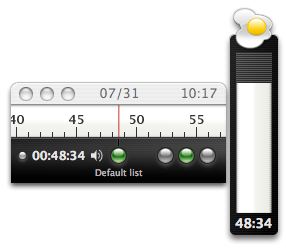
(macfreak)素晴らしいです! 私にとってTimer Softの決定版といえます。
何よりも、普段使っているキッチンタイマーと同じくAnalog 表示が一番気に入りました。
Floating Windowに設定して使用しています。
Contextual MenusにShortcuts割当
Contextual MenusにShortcuts割当
2006-07-05
macosxhintsの6月最終PICK of the WEEKで"Shortcuts -- Add keyboard shortcuts to contextual menus"というTitleで紹介されているのが、Contextual MenuにShortcutsを割り当てるというとても面白いSoft(Shortcuts)です。
同種の機能を実現するSoftを聞いた事がありませんので、とてもUniqueなものといえます。
macfreakも今までContextual MenusにShortcutsを割り当てられたら便利がいいのにと思っていましたので、早速Installしてみました。
Contextual MenuにShortcutsを割り当てるMeritは2つあります。
一つはMouse ClickよりSpeedyであること、もう一つはContextual Menus機能をKeyboardMaestroのようなShortcutsを実行可能なMacro作成Softの1Stepとして取込むことです。
特にMacroの1 Stepとして取込むことは、Macroの機能を拡張するという意味で大変便利なのです。
あまり良い例ではないのですが、例えばSystem File(Ownerがroot)を編集したいときは、
- 1.root権限でJeditを起動(AppleScript作成)
- 2.該当のFileをJeditで開く(Open Using Jedit4.appというContextual Menu)
上記の2 Stepを行う必要がありますがこれをKeyboardmaestroのMacroで実現する等のことが簡単にできます。
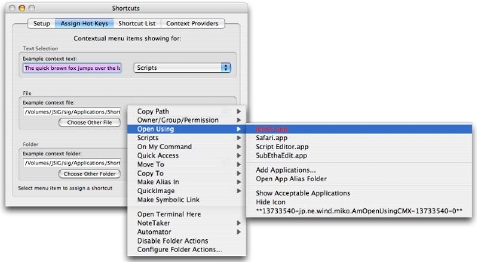
以前Contextual Menuの作成について、Big Cat Scripts Plugin、OnMyCommandCM.pluginを紹介したことがありますが、そこにはUserが作成した沢山のContextual Menusが登録されていますので、お気に入りのものをInstallしてください。
ただ残念な事にContextual Menuの全てについてShortCutのAssignができる訳ではなく、基本的にはContextual Menu Plugin形式のものに限られます。
(Applicationが提供するContextual Menuは不可)
なお、このShortcutsを作動させるためにはShortcutObserver(Shortcuts.dmgに含まれる)というBackground Applicationを稼働させる必要があるため、Login Itemsに登録してください。

 HOME
HOME
 前のページへ
前のページへ